tuto pour personnaliser son nom de domaine sous blogger en utilisant 1&1
Comment personnaliser le nom de domaine Blogger?
Comme on m’a contacté plusieurs fois à ce sujet, je vous propose de vous expliquer comment j’ai personnalisé mon nom de domaine.
Voici un article dont j’ai longtemps reporté la publication, car si j’ai bien personnalisé mon nom de domaine je ne souhaite pas encore effectuer de migration vers un autre CMS vue que Blogger me convient encore parfaitement.
Pour ma part, j’ai effectué la personnalisation de mon nom de domaine via l’hébergeur allemand 1&1, et de toute manière on ne peut plus acheter de domaines personnalisés par l'intermédiaire de Blogger comme c’était le cas auparavant (donc beaucoup de tuto que vous trouverez sur internet traitant du sujet sont obsolètes). De plus, le principe sera le même quelque soit l’hébergeur que vous choisirez.
Je ne discuterai pas ici des enjeux de la personnalisation du nom de domaine, car si vous êtes arrivé sur cette page c’est que vous avez déjà pesé le pour et le contre d’une telle démarche, toutefois rappelons qu’en terme de référencement sur les moteurs de recherche les conséquences seront minimes puisqu’à l’issue de la configuration s’opèrera une redirection automatique des articles du sous domaine monblog.blogspot.com vers le domaine personnalisé monblog.com…
Paramétrage du NDD personnalisé dans l’interface Blogger
Lorsque vous aurez acheté et activé votre nom de domaine (après avoir suivi les étapes 1 à 5 du tuto), il faudra le renseigner dans l’interface d’administration de Blogger en cliquant sur le menu Paramètre Paramètres/Basique/Configurer une url tierce pour votre blog.
Comme vous le voyez ci-dessous, vous avez également les indications relatives à la configuration des paramètres DNS à utiliser. Gardez les de coté, vous en aurez besoin aux étapes 4.1 et 4.2 du paramétrage DNS.
Achat du nom de domaine et configuration via 1&1
1- Tout d’abord, il est nécessaire d’acquérir votre nom de domaine… Pour moi ce fut sur 1&1 qui a titre indicatif propose des Pack domaine (1 domaine et 10 sous-domaines…) à 0.99€ HT la première année puis à 9€90 HT/an. C’est tout bête, il suffit d’aller dans le menu Domaines pour effectuer la réservation en choisissant l’extension qui vous convient. Le NDD ne sera pas immédiatement fonctionnel (délai maximum de 24h).

2- Une fois le domaine actif, rendez-vous sur votre interface d’administration en cliquant sur Domaines/Gestion des domaines.

3- Rendez-vous dans le menu Créer un sous-domaine. On vous demandera de sélectionner un domaine (en l’occurrence celui que vous venez d’acquérir) puis il faudra simplement renseigner www si vous souhaitez que votre blog ait une URL du style www.monblog.com

4.1- Passons à la configuration des paramètres DNS. Pour cela cochez la case à coté de votre nom de domaine, puis dans les Paramètres de domaine,sélectionnez Modifier les paramètres DNS. Après avoir coché la case CNAME, renseigner le premier alias qui correspond au sous-domaine www : ghs.google.com. N’oubliez pas de confirmer et d’enregistrer.



4.2- Comme cela est indiqué dans l’interface de Blogger il faut renseigner un second CNAME. Pour cela, créez un nouveau sous-domaine (cf étape 3) que vous nommerez comme indiqué dans l’interface de Blogger (pour moi h25nrejhhvui) puis comme à l’étape précédente, 4.1, renseignez le 2ème alias qui ressemble à un truc du genre xxxxxxxxxxxx.googlehosted.com. N’oubliez pas de confirmer et d’enregistrer.

5- Rendez-vous sur l’interface de Blogger pour renseigner votre nom de domaine personnalisé. Pensez à enregistrer. La prise en compte de la configuration des DNS et des redirections devraient prendre 48h maximum.
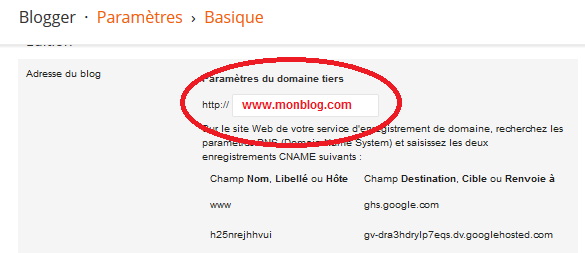
A ce stade, vous voila doté d’un nom de domaine personnalisé pour votre blog sous Blogger via 1&1. Si vous souhaitez utiliser un autre fournisseur de NDD, vous pouvez consulter le support de Google pour le paramétrage des DNS.








Merci pour cet article ;-)
RépondreSupprimerGoogle va bientôt proposer des noms de domaine, il reste a voir les prix.
Hello,
RépondreSupprimerbravo pour le tuto, ancien blogger j'avais préféré pour ma part migrer complètement sur WordPress quitte à avoir son propre hébergement ! Par contre c'est clair que c'est plus de boulot...
Une bonne info donc !
A+
Salut,
RépondreSupprimerL'interface de 1and1 a changée, pourrez tu m'aider a configurer mon NDD car je suis perdu ?
Cordialement
J'ai finir par comprendre :)
SupprimerCe commentaire a été supprimé par l'auteur.
Supprimermilles mercis pour vos explications j'ai réussi grâce a vous merci
RépondreSupprimer